CorelDRAW如何快速的把文件转为曲线
CorelDRAW由于版本的不同造成了兼容性问题,可能在文件的传送过程中对方无法正确的按照原有的排版进行印刷,转为曲线后一方面可以压缩文件的大小,一方面就可以直接进行印刷了。
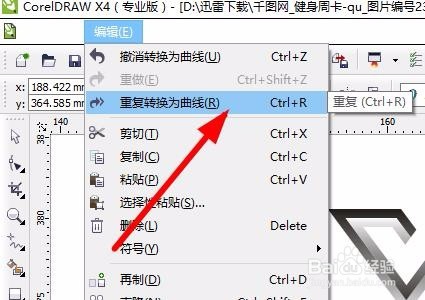
工具/原料
选中全部文字部分
方法/步骤
如果文件比较集中可以在外围直接拖来一个选区,把所以的部件图层进行选择,如图所示,选中后会显示一个范围的控制按钮。

还有一个快捷的操作就是使用全选中的文字命令,如图所示,点击编辑---全选---文字,直接把文件中的文字部件进行全选。

然后在选中的区域右键---转为曲线,快捷键Ctrl+Q,如图所示。

转换后 的文字部分就不会再传送的时候发现字体匹配识别而造成的的排版混乱了,但是不能再次编辑文件部分了。
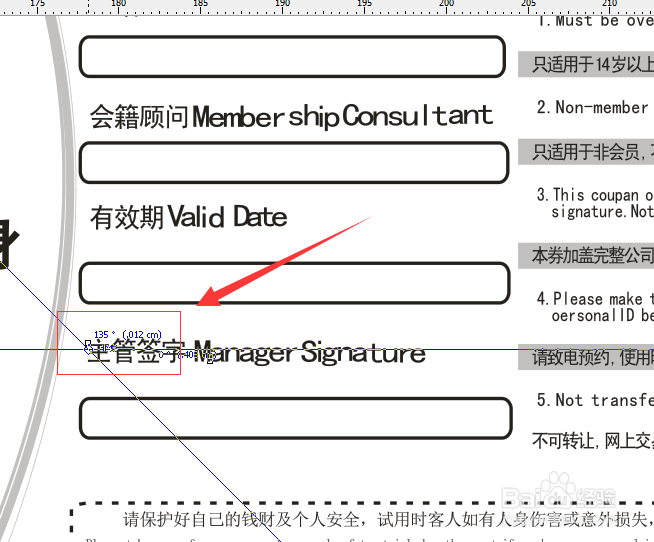
如果第二步的操作没有完全选中文字部分的话,可以进行再次转换为曲线命令的操作,如图所示。

注意事项
关注小编,查看更多实用经验
声明:本网站引用、摘录或转载内容仅供网站访问者交流或参考,不代表本站立场,如存在版权或非法内容,请联系站长删除,联系邮箱:site.kefu@qq.com。
阅读量:169
阅读量:140
阅读量:35
阅读量:125
阅读量:150